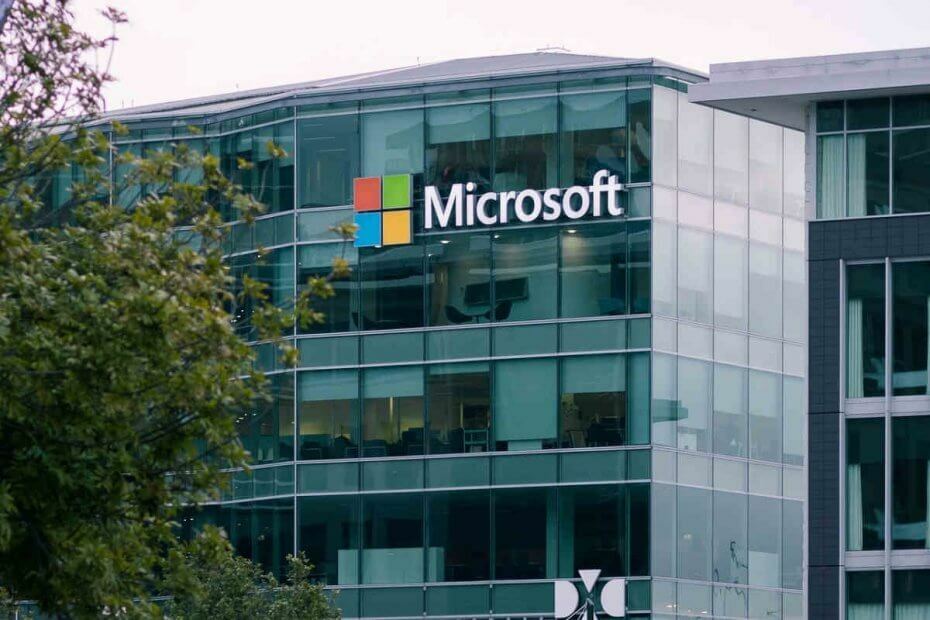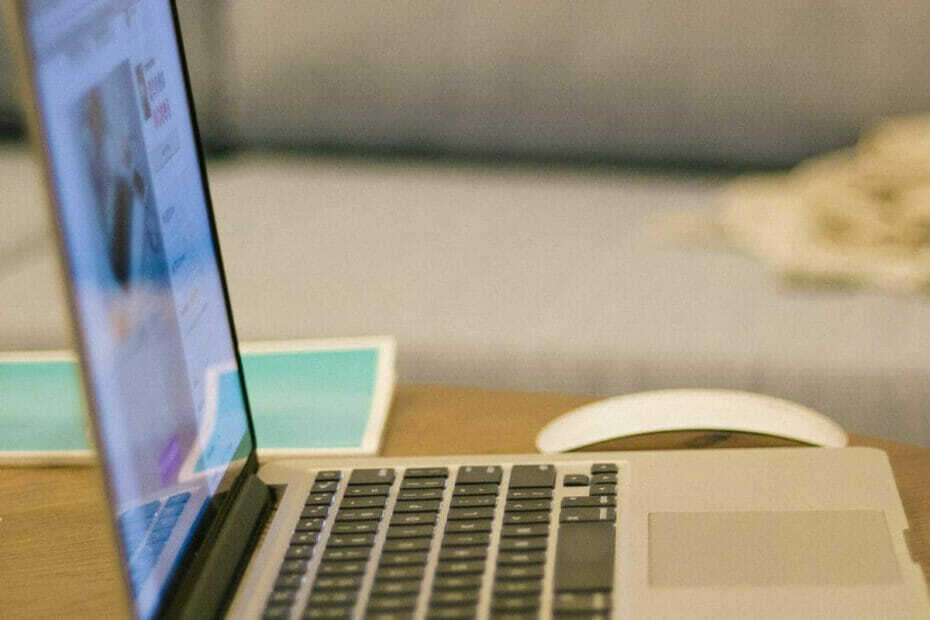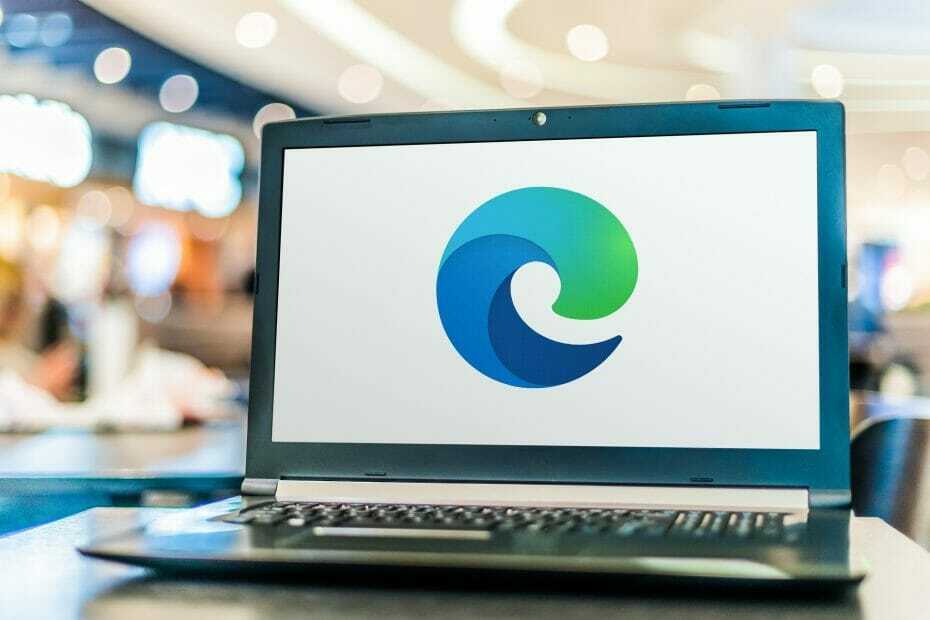- Peramban Microsoft Edge adalah aplikasi Windows 10 yang aman yang tidak mungkin dibajak atau disusupi.
- Peramban web mungkin memerlukan penyetelan ulang total pada waktu tertentu, terutama setelah dan penghapusan serangan berbasis peramban, pembajakan pencarian, dan sebagainya.
- Meskipun versi browser Chromium yang diperbarui jauh lebih unggul dari pendahulunya, Anda mungkin perlu menginstalnya kembali.
- Untuk mempelajari cara melakukannya, lanjutkan membaca untuk perbaikan cepat untuk menginstal ulang Edge.

Anda berhak mendapatkan browser yang lebih baik! 350 juta orang menggunakan Opera setiap hari, pengalaman navigasi lengkap yang hadir dengan berbagai paket bawaan, konsumsi sumber daya yang ditingkatkan, dan desain yang hebat.Inilah yang dapat dilakukan Opera:
- Migrasi mudah: gunakan asisten Opera untuk mentransfer data yang keluar, seperti bookmark, kata sandi, dll.
- Optimalkan penggunaan sumber daya: memori RAM Anda digunakan lebih efisien daripada Chrome
- Privasi yang ditingkatkan: VPN gratis dan tidak terbatas terintegrasi
- Tanpa iklan: Pemblokir Iklan bawaan mempercepat pemuatan halaman dan melindungi dari penambangan data
- Unduh Opera
Microsoft Edge memulai debutnya bersamaan dengan rilis Windows 10. Ini adalah browser web default yang menggantikan Internet Explorer. Kami di sini untuk membantu Anda menginstal ulang browser Microsoft Edge di PC Windows Anda.
Microsoft Edge adalah browser web yang bersih dan ringan dengan fitur seperti integrasi Cortana, mode membaca, dan sebagainya.
Banyak pengguna mengalami masalah saat menggunakan Microsoft Edge. Pengguna telah melaporkan bahwa Edge tidak memulai sama sekali, banyak crash, bekerja lambat, dan terkadang langsung crash.
Meskipun masalah ini tampak kecil, mereka dapat membuat marah jika Anda menggunakan Microsoft Edge sebagai browser web utama Anda.
Semua masalah ini dapat diselesaikan dengan mudah hanya dengan menginstal ulang browser. Proses menginstal ulang Microsoft Edge sedikit rumit dan harus dilakukan dengan hati-hati.
Namun, Anda memiliki kemungkinan untuk mengganti browser Anda untuk mendapatkan keuntungan dari navigasi yang lebih lancar dan hasil pencarian yang cepat.
Itu Opera browser dapat menawarkan integrasi dengan aplikasi perpesanan dan media sosial, beberapa ruang kerja atau papan pin untuk menyimpan situs web favorit, peningkatan privasi dengan dukungan VPN, dan pemblokir iklan.
Selain itu, Anda dapat menggunakan browser game dari Opera dan memutuskan mana yang lebih baik antara Opera GX dan Edge.
Catatan: Selama proses penginstalan ulang, ada kemungkinan Anda juga akan kehilangan semua favorit Anda riwayat penjelajahan Anda, jadi kami menyarankan Anda mengekspor favorit ke peramban lain agar tetap aman dan aman.
Berikut panduan singkat tentang cara menginstal ulang Microsoft Edge di Windows 10.
Bagaimana cara menginstal ulang browser Microsoft Edge di Windows?
1. Tutup Tepi
Jika saat ini Anda menggunakan Microsoft Edge atau sudah dibuka, tutup agar kami dapat memulai proses pemecahan masalah. Jika Anda mencoba menginstalnya kembali saat terbuka, itu tidak akan berhasil.
2. Buka File Explorer
- Jenis Penjelajah Berkas dalam Mulai menu dan tekan Enter.

- Klik Melihat di kiri atas layar dan centang Kotak Barang Tersembunyi.

3. Cari Edge di File Explorer
- Dalam bilah alamat dari File Explorer, ketik C:\Users\UserName\AppData\Local\Packages di mana UserName adalah nama pengguna Anda.
Untuk menemukan nama pengguna Anda, navigasikan ke C: Users, yang akan menampilkan semua nama pengguna saat ini. Nama pengguna dalam kasus kami adalah admin. Anda bisa sampai di sini dengan menempelkan perintah ini ke Run Command Box.
4. Hapus folder lokasi
- Cari folder dengan nama Microsoft. MicrosoftEdge_8wekyb3d8bbwe dan menghapusnya.
- Klik Ya untuk mengonfirmasi penghapusan.
- Tutup semuanya dan restart PC Anda.
Mungkin diperlukan waktu hingga 10-15 menit untuk menghapus file. Cukup klik Ya untuk semua petunjuk selama penghapusan.
5. Mulai PowerShell
- Jenis PowerShell di menu Mulai.
- Klik kanan pada PowerShell dan klik Jalankan sebagai administrator.

- Ketik cd C:\users\username mengganti nama pengguna dengan nama pengguna Anda.

- Ketik berikut ini dan kemudian tekan Memasuki:
Get-AppXPackage -AllUsers -Nama Microsoft. MicrosoftEdge | Foreach {Add-AppxPackage -DisableDevelopmentMode -Register “$($_.InstallLocation)\AppXManifest.xml” -Verbose} - Anda akan melihat pesannya Operasi Selesai untuk ketika perintah dijalankan sepenuhnya.

Yang harus Anda lakukan sekarang adalah me-restart komputer Anda, dan Anda akan melihat bahwa Microsoft Edge bekerja dengan baik. Dengan bantuan panduan ini, kami harap Anda dapat menginstal ulang browser Microsoft Edge di Windows 10.
 Masih mengalami masalah?Perbaiki dengan alat ini:
Masih mengalami masalah?Perbaiki dengan alat ini:
- Unduh Alat Perbaikan PC ini dinilai Hebat di TrustPilot.com (unduh dimulai di halaman ini).
- Klik Mulai Pindai untuk menemukan masalah Windows yang dapat menyebabkan masalah PC.
- Klik Perbaiki Semua untuk memperbaiki masalah dengan Teknologi yang Dipatenkan (Diskon Eksklusif untuk pembaca kami).
Restoro telah diunduh oleh 0 pembaca bulan ini.